Conversões da Chatra no Google Ads
10 minutos para configurar
A Chatra envia dados para analytics automaticamente, sem necessidade de ajustes adicionais.
Criando uma Conversão no Google Ads
Mude para o modo Especialista para criar uma conversão. Por favor, observe que esta ação não pode ser desfeita. Clique em Ferramentas e Configurações e escolha Alternar para o modo Especialista.
Vá até Ferramentas e Configurações → página Conversões:
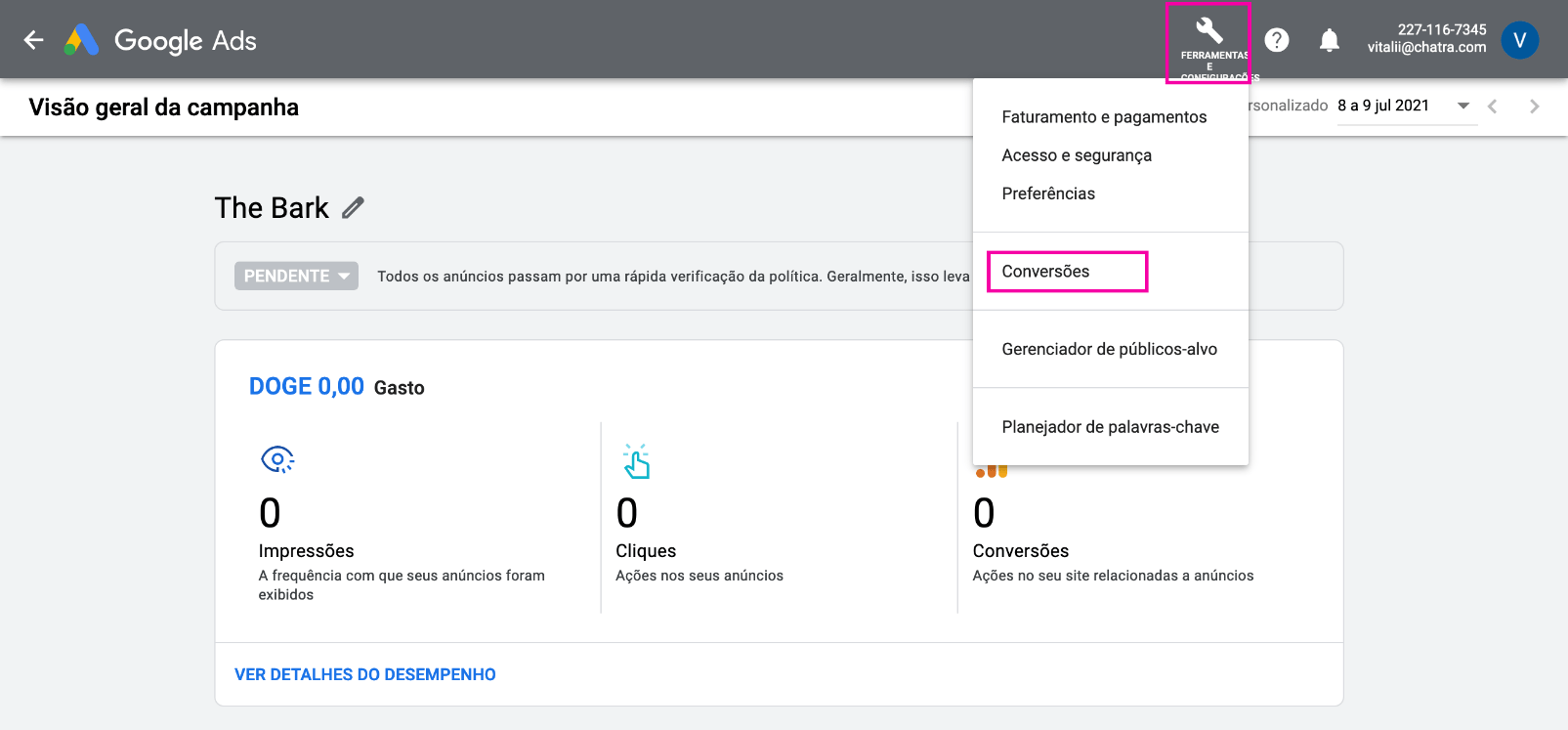
Clique no botão de mais (+):
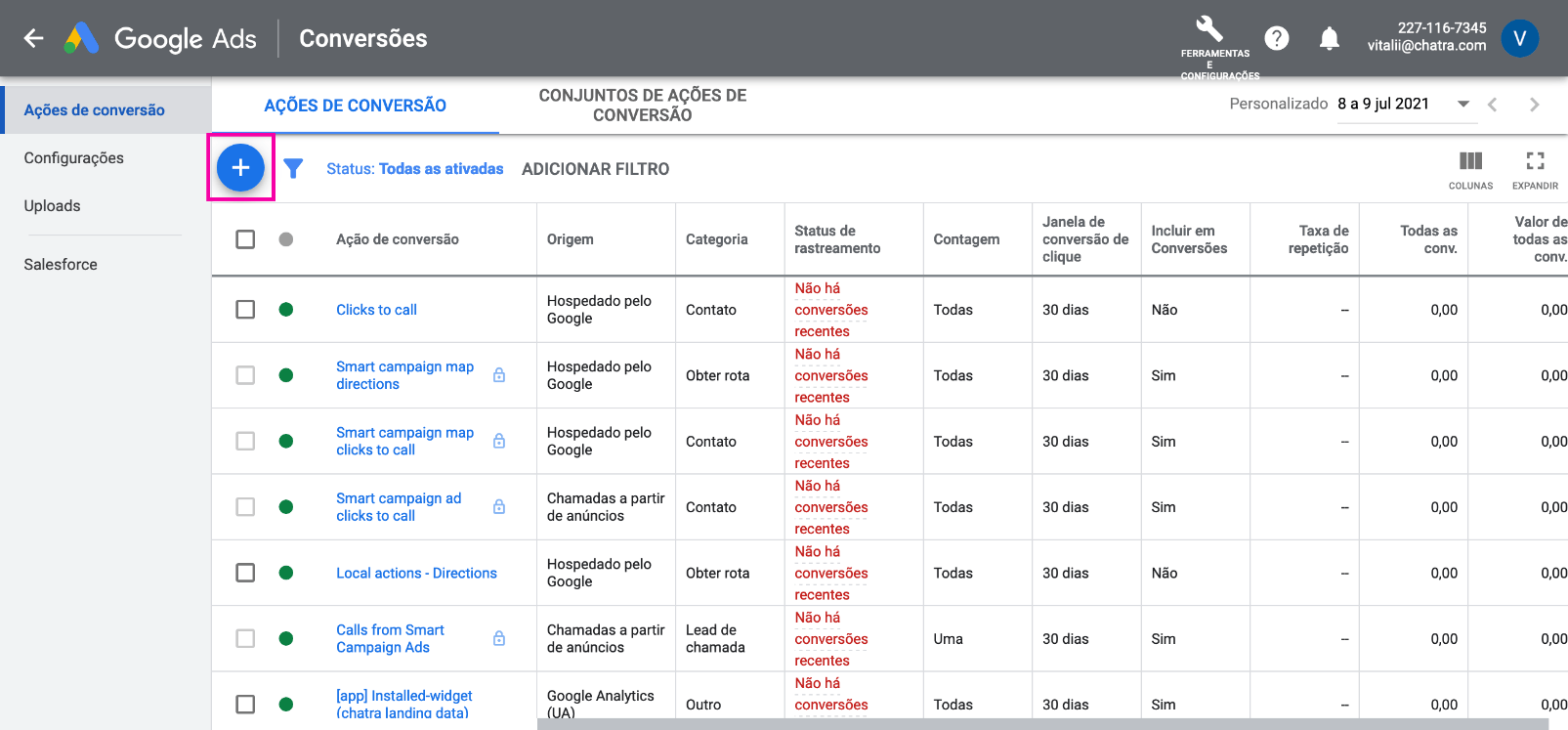
Escolha Site:
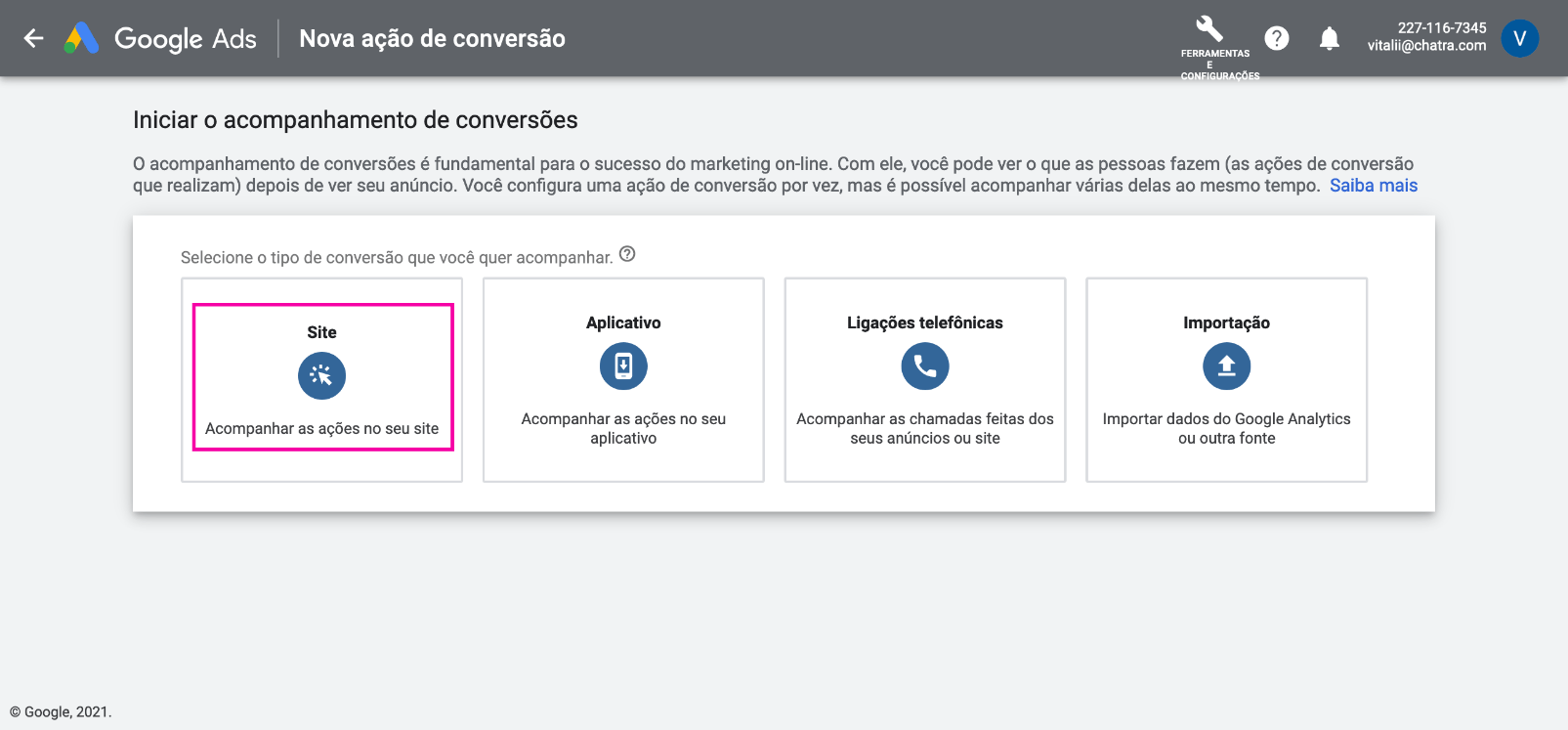
Preencha o campo Nome da conversão (ex.: “Chat initiated by visitor”). A lista dos eventos é apresentada abaixo. Habilite a caixa de seleção Não usar um valor para essa conversão:
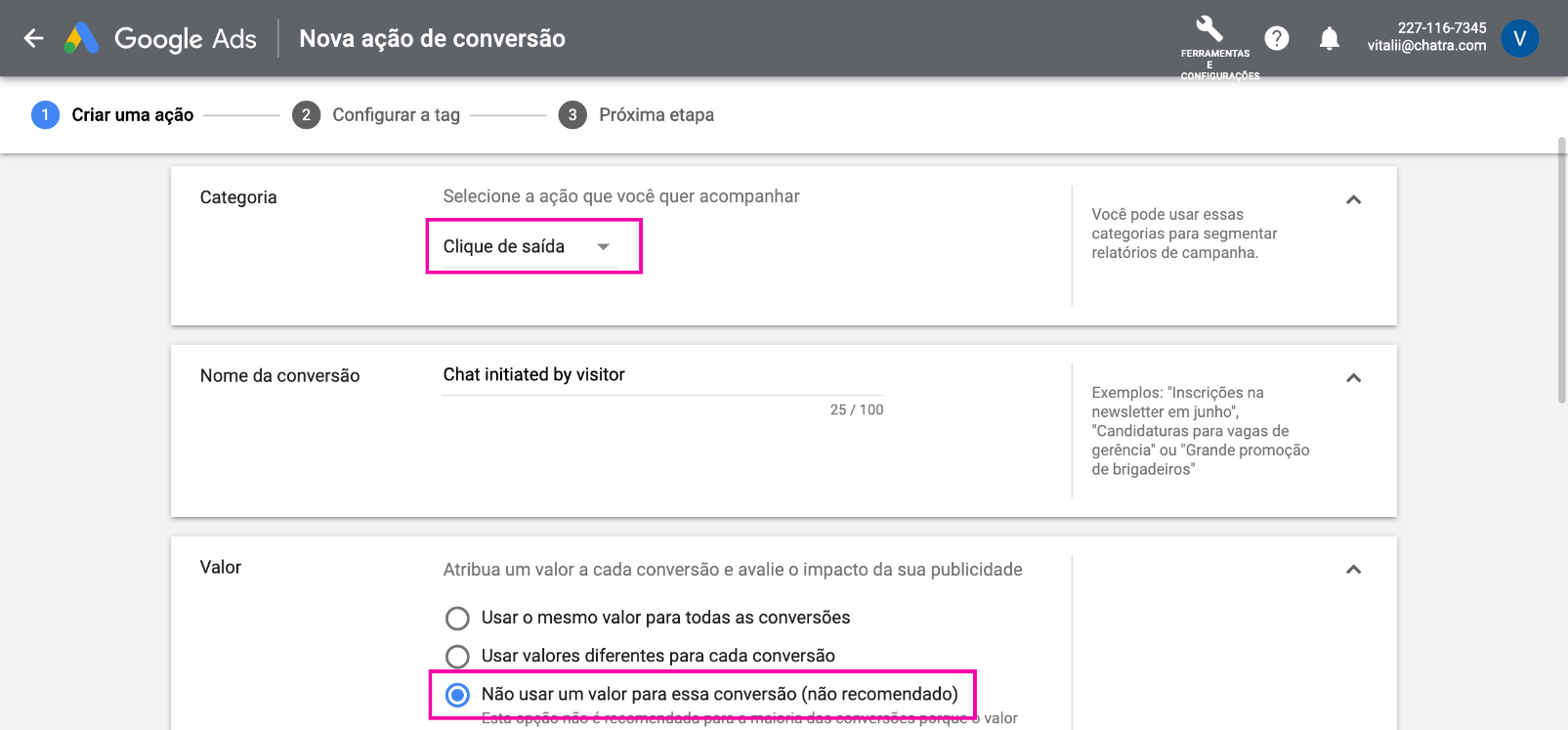
Você pode deixar as outras configurações como estão. Clique em Criar e continuar:
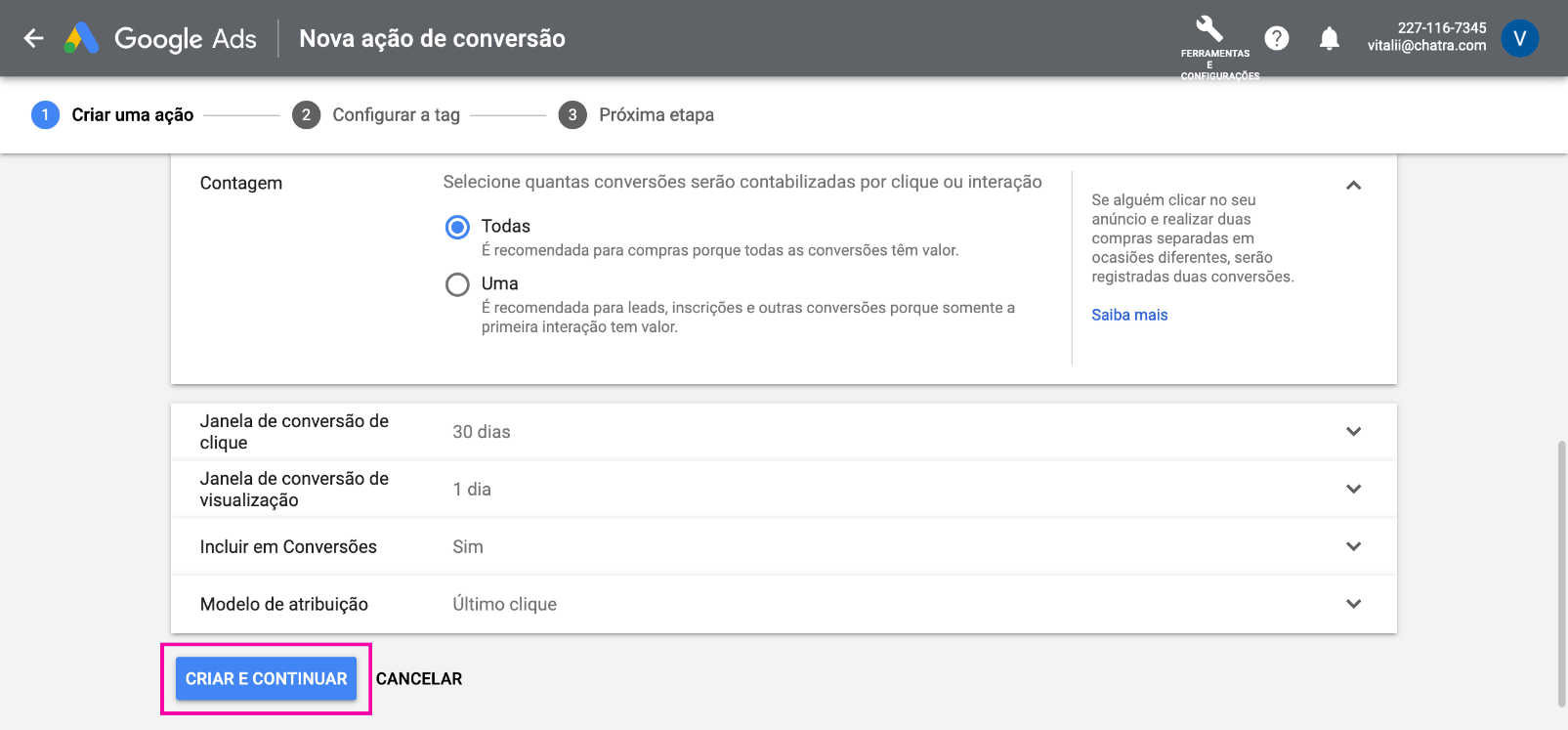
Escolha Usar o Gerenciador de tags do Google mesmo se você adicionar os scripts manualmente – precisamos obter um ID e um rótulo aqui:
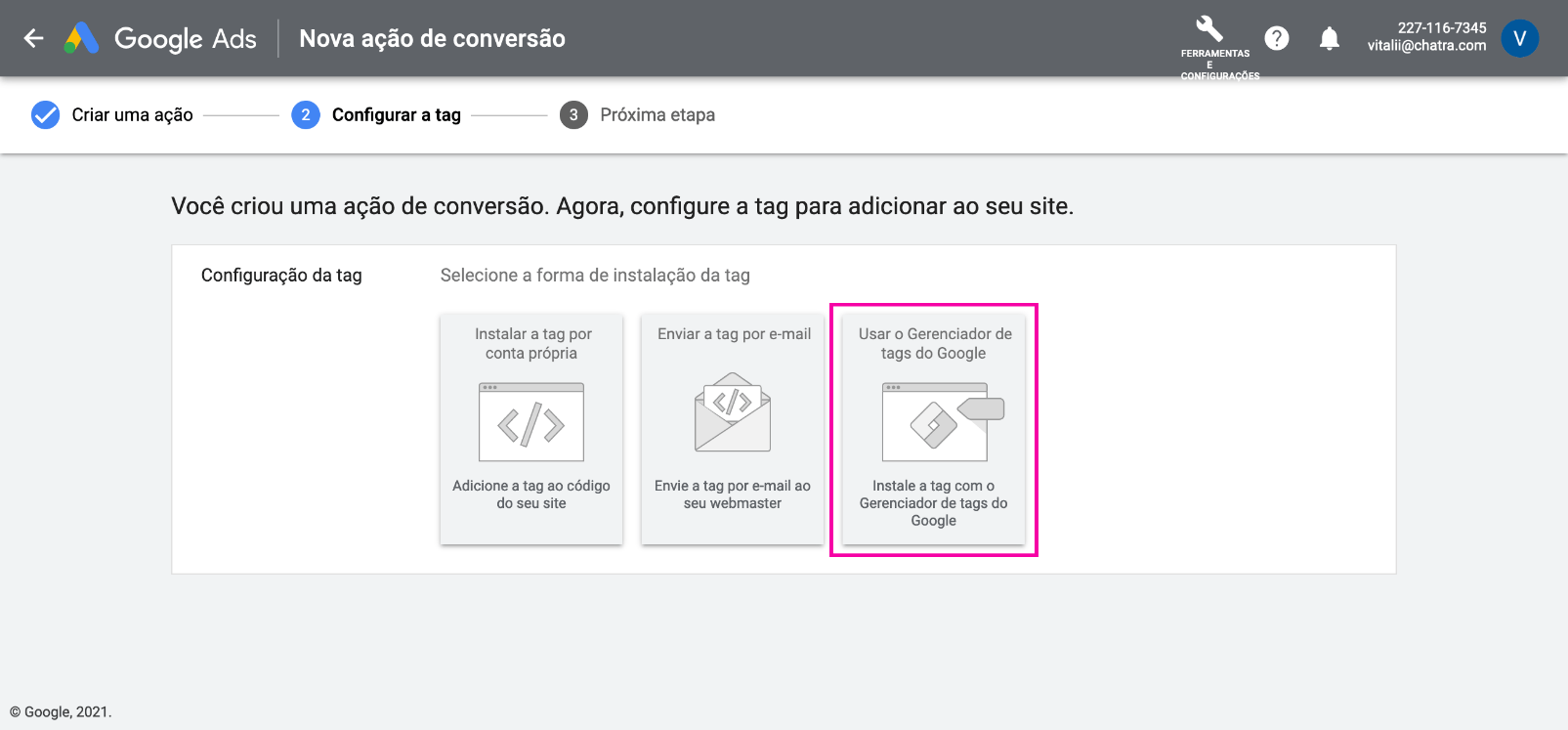
Lembre-se do ID da conversão e do Rótulo da conversão e clique em Próxima:
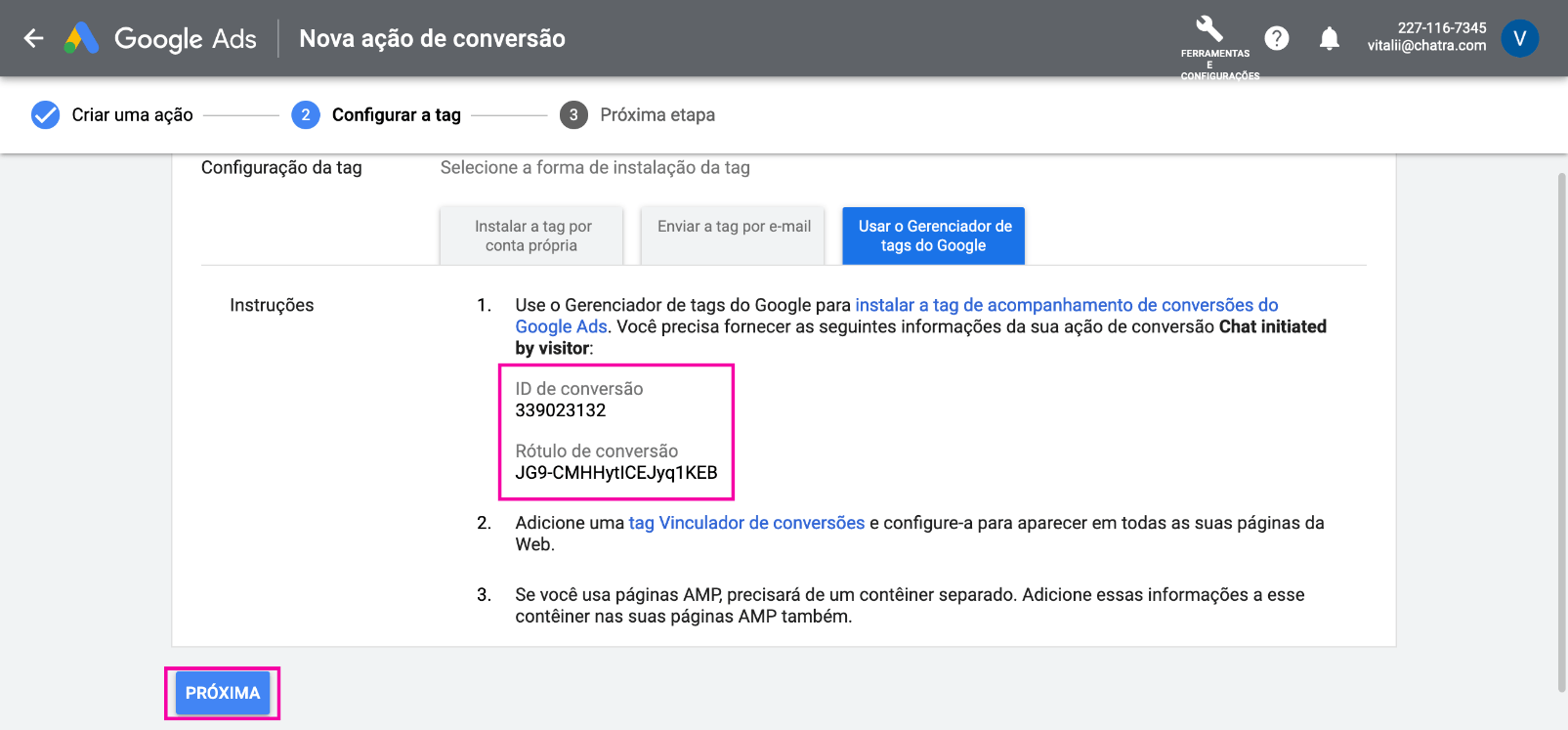
Adicione o código a seguir no seu site, substituindo o nome do evento (Chat initiated by visitor ou outro), além do ID da conversão e do Rótulo da conversão do passo anterior:
<script> window.ChatraSetup = { onAnalyticEvent: function(eventName) { if (eventName === 'NOME_DO_EVENTO') { /* Substitua o NOME_DO_EVENTO com o nome do evento */ var id = 'ID_DA_CONVERSÃO'; /* ID da Conversão do passo 8 */ var label = 'RÓTULO_DA_CONVERSÃO'; /* Rótulo da Conversão do passo 8 */ var img = new Image(1, 1); img.src = 'https://www.googleadservices.com/pagead/conversion/'+id+'/?label='+label+'&script=0'; } } }; </script> <!-- código do widget da Chatra -->
Conversão criada! Agora que você pode analisar a eficácia das suas campanhas publicitárias, também é possível criar conversões com outros eventos do chat:
Chat initiated by visitor- Um visitante iniciou o chat ao enviar uma mensagem
Chat initiated by agent- Um operador iniciou o chat ao escrever uma mensagem na conversa existente após um período de inatividade
Chat accepted by agent- Um operador respondeu a um novo chat de um visitante
Chat rated- Um visitante classificou a conversa
Targeted chat shown- Uma janela de chat foi exibida a um visitante (de acordo com as configurações de “Ações e chats direcionados”)
Targeted chat accepted by visitor- Um visitante respondeu ao chat iniciado por uma ação
Targeted chat rejected by visitor- Um visitante fechou o chat iniciado por uma ação
Pre-chat form shown- O formulário de contato foi exibido a um visitante
Pre-chat form submitted- O formulário de contato foi enviado por um visitante
Bot scenario shown- O cenário do chatbot foi exibido a um visitante
Bot scenario started by visitor- Um visitante iniciou um cenário do chatbot
Bot reply option clicked- Um visitante clicou em uma opção de resposta em um cenário do chatbot
Adicionando múltiplas conversões
Se quiser analisar múltiplas Conversões do Google Ads na Chatra, repita os passos 2 a 8. Em seguida, insira os valores correspondentes para cada eventName:
<script>
window.ChatraSetup = {
onAnalyticEvent: function(eventName) {
/* Evento #1 */
if (eventName === 'NOME_DO_EVENTO_#1') { /* Substitua o NOME_DO_EVENTO com o nome do evento */
var id = 'ID_DA_CONVERSÃO_#1'; /* ID da Conversão do passo 8 */
var label = 'RÓTULO_DA_CONVERSÃO_#1'; /* Rótulo da Conversão do passo 8 */
var img = new Image(1, 1);
img.src = 'https://www.googleadservices.com/pagead/conversion/'+id+'/?label='+label+'&script=0';
}
/* Evento #2 */
if (eventName === 'NOME_DO_EVENTO_#2') { /* Fazer o mesmo para o segundo evento */
var id = 'ID_DA_CONVERSÃO_#2';
var label = 'RÓTULO_DA_CONVERSÃO_#2';
var img = new Image(1, 1);
img.src = 'https://www.googleadservices.com/pagead/conversion/'+id+'/?label='+label+'&script=0';
}
/* Evento #3 */
/* Você pode adicionar mais eventos, se necessário, copiando este bloco */
if (eventName === 'NOME_DO_EVENTO_#3') {
var id = 'ID_DA_CONVERSÃO_#3';
var label = 'RÓTULO_DA_CONVERSÃO_#3';
var img = new Image(1, 1);
img.src = 'https://www.googleadservices.com/pagead/conversion/'+id+'/?label='+label+'&script=0';
}
}
};
</script>
<!-- código do widget da Chatra -->